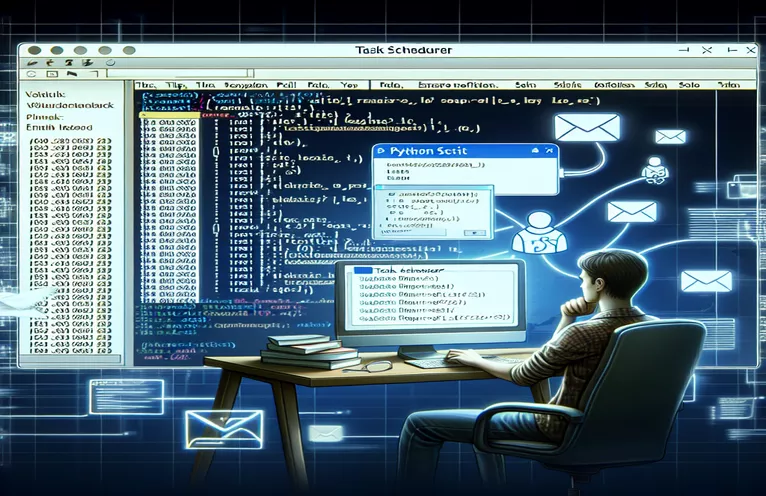Comprendre les défis de l'automatisation des tâches
Les scripts Python sont des outils polyvalents pour automatiser des tâches, telles que l'exécution de requêtes SQL et la génération de rapports. Ces scripts incluent souvent des fonctionnalités telles que l'envoi de notifications par courrier électronique pour fournir des mises à jour ou des résultats. Dans des environnements tels que Visual Studio Code, ces scripts s'exécutent correctement, exécutant tous les aspects, y compris les alertes par e-mail. Cependant, des problèmes surviennent lorsque ces scripts sont déployés via le Planificateur de tâches Windows. Ici, les utilisateurs signalent fréquemment que même si les requêtes SQL et la génération de résultats se déroulent sans problème, les notifications par courrier électronique ne se déclenchent pas.
Cet écart peut être déroutant et problématique, en particulier lorsque ces notifications sont cruciales pour les processus de suivi et de prise de décision. La situation nécessite un examen plus approfondi de la façon dont le Planificateur de tâches gère les scripts Python, en particulier de la manière dont il interagit avec d'autres applications comme Outlook, qui sont nécessaires à l'envoi d'e-mails. Comprendre la configuration et les autorisations requises peut comprendre pourquoi ces scripts se comportent différemment dans un environnement automatisé par rapport à une exécution manuelle dans un outil de développement.
| Commande | Description |
|---|---|
| import os | Importe le module OS, qui fournit des fonctions d'interaction avec le système d'exploitation. |
| import sys | Importe le module sys, qui donne accès à certaines variables utilisées ou maintenues par l'interpréteur et aux fonctions qui interagissent fortement avec l'interpréteur. |
| import subprocess | Importe le module de sous-processus, utilisé pour générer de nouveaux processus, se connecter à leurs canaux d'entrée/sortie/erreur et obtenir leurs codes de retour. |
| import logging | Importe le module de journalisation, qui est utilisé pour suivre les événements qui se produisent lors de l'exécution de certains logiciels. |
| import win32com.client | Importe le module win32com.client, qui permet aux scripts Python d'utiliser facilement les objets Windows COM. |
| from datetime import datetime | Importe l'objet datetime à partir du module datetime, qui fournit des classes pour manipuler les dates et les heures. |
| import pandas as pd | Importe la bibliothèque pandas au format pd, qui fournit des structures de données et des outils d'analyse de données. |
| def function_name(parameters): | Définit une fonction nommée « function_name » qui prend des « paramètres » en entrée. |
| logging.info() | Enregistre un message avec le niveau INFO sur l'enregistreur racine. |
| subprocess.Popen() | Exécute un programme enfant dans un nouveau processus. Montré ici pour démarrer Outlook s’il n’est pas en cours d’exécution. |
Explorer la gestion automatisée des tâches et la notification par e-mail en Python
Le script fourni facilite les opérations automatisées qui incluent l'exécution de scripts SQL et l'envoi de notifications par courrier électronique. Initialement, le script utilise les modules de système d'exploitation et de sous-processus de Python pour gérer respectivement les interactions du système d'exploitation et les processus externes. Ceci est essentiel pour garantir que les programmes nécessaires comme Outlook sont en cours d’exécution, ce qui est une condition nécessaire à l’envoi d’e-mails. Le module win32com.client est utilisé pour interagir avec Outlook pour les opérations de messagerie, démontrant une intégration profonde avec l'automatisation Windows COM. En tirant parti du module de journalisation, le script conserve un enregistrement des opérations, ce qui facilite le débogage et le suivi de l'historique d'exécution du script.
Plus loin dans le script, les requêtes et les bibliothèques pandas jouent un rôle crucial. La bibliothèque de requêtes récupère les scripts SQL à partir de sources distantes, qui sont essentiels aux capacités d'exécution dynamique du script. Cela permet des mises à jour de script sans modifications directes du code source, améliorant ainsi la flexibilité. Pendant ce temps, pandas est utilisé pour la manipulation et la sortie des données, en particulier pour convertir les résultats des requêtes SQL en fichiers CSV, une fonctionnalité importante pour le reporting et l'analyse des données. Chaque section du script est modulaire, ce qui signifie qu'elle peut être facilement adaptée ou étendue en fonction de besoins organisationnels spécifiques, tels que l'intégration de différentes bases de données SQL ou la modification des formats de sortie. Ce script illustre comment Python peut être utilisé pour automatiser les tâches de traitement de données de routine tout en garantissant que les parties prenantes sont tenues informées via des e-mails automatisés.
Automatisation des notifications par e-mail à partir de scripts Python dans le Planificateur de tâches
Scripts Python pour l'automatisation du système
import osimport sysimport subprocessimport loggingimport win32com.client as win32from datetime import datetimefrom utils import setup_logger, send_email_notificationdef check_outlook_open():try:outlook = win32.GetActiveObject("Outlook.Application")logging.info("Outlook already running.")return Trueexcept:logging.error("Outlook not running, starting Outlook...")subprocess.Popen(['C:\\Program Files\\Microsoft Office\\root\\Office16\\OUTLOOK.EXE'])return False
Amélioration de l'exécution SQL et des alertes par e-mail via Python et le planificateur de tâches
Script Python avancé avec intégration SQL
def execute_sql_and_notify(sql_file_path, recipients):if not check_outlook_open():sys.exit("Failed to open Outlook.")with open(sql_file_path, 'r') as file:sql_script = file.read()# Simulation of SQL execution processlogging.info(f"Executing SQL script {sql_file_path}")# Placeholder for actual SQL execution logicresult = True # Assume success for exampleif result:logging.info("SQL script executed successfully.")send_email_notification("SQL Execution Success", "The SQL script was executed successfully.", recipients)else:logging.error("SQL script execution failed.")
Dépannage avancé pour les notifications par courrier électronique dans les scripts automatisés
Lors de l'automatisation de scripts avec des planificateurs de tâches, en particulier dans des environnements complexes comme Windows, des problèmes peuvent survenir qui empêchent les comportements attendus, tels que l'envoi d'e-mails. Un aspect clé souvent négligé est l’interaction entre le script et les paramètres de sécurité du système. Le Planificateur de tâches Windows exécute des tâches dans différents contextes de sécurité, ce qui peut restreindre l'accès aux ressources réseau, aux serveurs de messagerie ou même aux logiciels locaux comme Microsoft Outlook. Cela peut entraîner un fonctionnement parfait du script dans un IDE tel que Visual Studio Code, où le contexte de sécurité est celui de l'utilisateur actuel, mais un échec dans le contexte plus restrictif d'une tâche planifiée.
Un autre aspect critique est la configuration des paramètres du client et du serveur de messagerie dans l'environnement de script. Par exemple, si Outlook doit être ouvert pour envoyer des e-mails, comme c'est le cas avec certains scripts basés sur COM, le planificateur de tâches risque de ne pas pouvoir démarrer Outlook s'il n'est pas configuré pour interagir avec le bureau. De plus, les variables environnementales et les paramètres de chemin peuvent différer considérablement lorsqu'un script est exécuté via le planificateur de tâches par rapport à un processus lancé par l'utilisateur. Cette divergence peut entraîner l'échec de l'exécution de parties du script qui dépendent de ces paramètres. Une journalisation complète et une vérification des erreurs deviennent donc indispensables pour diagnostiquer et résoudre ces problèmes.
FAQ sur les scripts Python et l'automatisation des e-mails
- Pourquoi mon script Python envoie-t-il des e-mails lorsqu'il est exécuté manuellement, mais pas via le Planificateur de tâches ?
- Répondre: Cela peut être dû au contexte de sécurité dans lequel le Planificateur de tâches s'exécute, qui peut restreindre l'accès aux ressources réseau ou aux serveurs de messagerie.
- Comment puis-je m'assurer que mon script Python planifié dispose des autorisations nécessaires ?
- Répondre: Assurez-vous que la tâche dans le Planificateur de tâches est configurée pour s'exécuter avec les privilèges les plus élevés et vérifiez que le compte en cours d'exécution dispose des autorisations appropriées.
- Que dois-je vérifier si la fonctionnalité de messagerie de mon script ne fonctionne pas dans le Planificateur de tâches ?
- Répondre: Vérifiez que toutes les variables d'environnement et chemins d'accès sont correctement configurés dans le script, car ils peuvent différer de l'environnement utilisateur.
- Le Planificateur de tâches Windows peut-il démarrer Outlook pour envoyer des e-mails via un script ?
- Répondre: Oui, mais assurez-vous que la tâche est configurée pour permettre l'interaction avec le bureau, ce qui est nécessaire à l'ouverture d'Outlook.
- Comment puis-je déboguer un script Python planifié dans le Planificateur de tâches qui ne parvient pas à envoyer des e-mails ?
- Répondre: Implémentez une journalisation détaillée dans votre script pour capturer le flux d'exécution et les erreurs, en particulier autour de la fonctionnalité d'envoi d'e-mails.
Aperçu final sur l'automatisation des scripts et la gestion des notifications
La transition des scripts Python d'un environnement de développement vers un paramètre de production à l'aide du Planificateur de tâches Windows révèle des considérations critiques sur la cohérence de l'environnement et les autorisations des utilisateurs. Étant donné que les scripts fonctionnent différemment selon les contextes de sécurité, l'identification et l'ajustement de ces paramètres sont essentiels pour garantir la fonctionnalité, en particulier pour les scripts impliquant des notifications par courrier électronique via Outlook. Ce scénario souligne la nécessité d'une planification méticuleuse lors de la phase de déploiement de l'automatisation des scripts, en se concentrant sur les autorisations, les contextes utilisateur et les variables environnementales. Pour les développeurs, la compréhension de ces éléments peut atténuer les problèmes et améliorer la fiabilité des tâches automatisées. S'assurer qu'Outlook est ouvert ou correctement configuré pour envoyer des e-mails lorsque les tâches sont exécutées de manière non interactive peut résoudre bon nombre des problèmes courants rencontrés. Cette exploration facilite non seulement le dépannage, mais améliore également la robustesse du script, rendant les processus automatisés plus fiables et prévisibles.